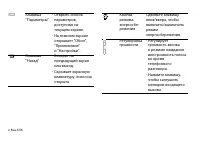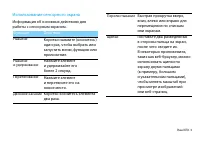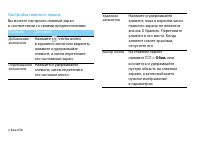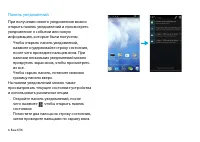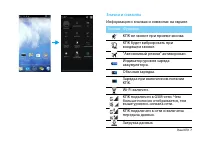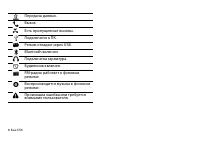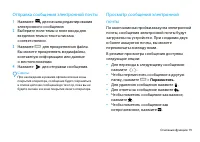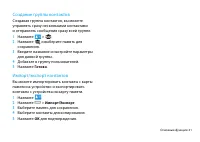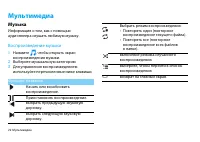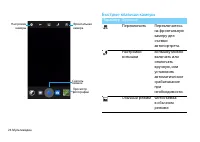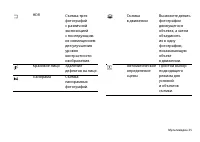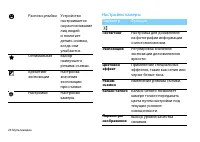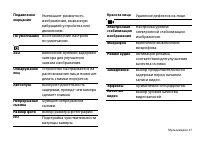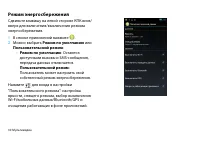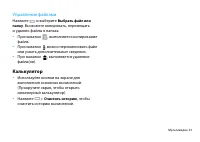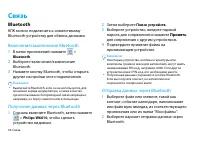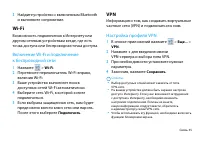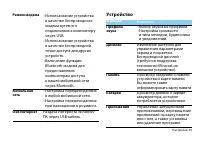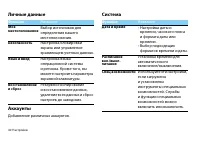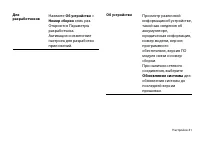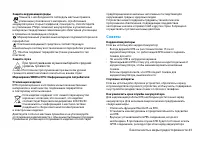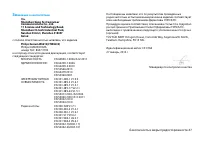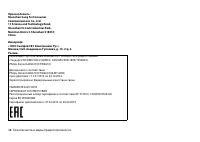Смартфоны Philips Xenium W6610 - инструкция пользователя по применению, эксплуатации и установке на русском языке. Мы надеемся, она поможет вам решить возникшие у вас вопросы при эксплуатации техники.
Если остались вопросы, задайте их в комментариях после инструкции.
"Загружаем инструкцию", означает, что нужно подождать пока файл загрузится и можно будет его читать онлайн. Некоторые инструкции очень большие и время их появления зависит от вашей скорости интернета.
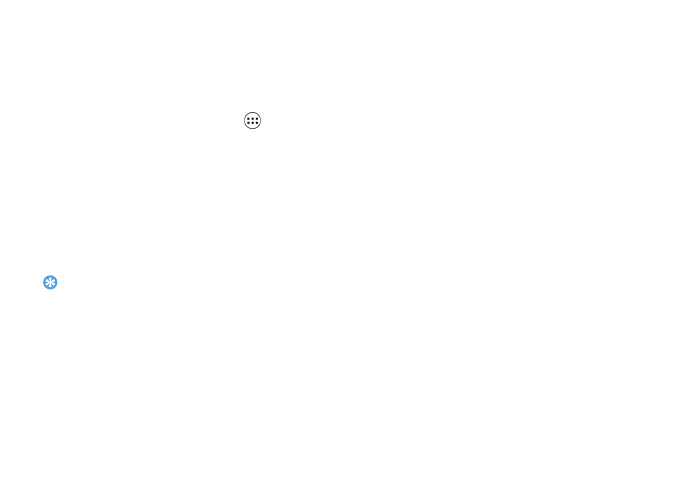
Подготовка к эксплуатации
15
Доступ к приложениям
•
Выполните прокрутку влево или вправо для
перехода на другой экран, и выберите
приложение.
•
На главном экране коснитесь
, чтобы
открыть список приложений.
•
Нажмите
B
для возврата не предыдущий
экран или нажмите
M
для возврата на
главный экран.
•
Доступ к недавно использованным
приложениям: Нажмите и удерживайте
M
для просмотра списка приложений, которые
вы в последнее время использовали.
Советы:
•
Ваше устройство оборудовано датчиком движения,
который определяет его ориентацию. Если повернуть
устройство во время использования определенных
функций, то интерфейс автоматически переключится
в альбомную ориентацию. Чтобы настроить сохранение
ориентации интерфейса при повороте устройства,
выберите
Настройки
>
Дисплей
>
Автоповорот экрана
.
Управление приложениями
Информация от том, как просматривать
запущенные приложения.
•
В режиме ожидания нажмите
O
>
Приложения
.
•
При выборе вкладки
Работающие
можно
просмотреть все работающие приложения.
Выберите приложение и нажмите
Остановить
для его остановки.
•
При выборе вкладки
Сторонние
можно
просмотреть все загруженные приложения.
Нажмите на приложение для получения
подробной информации о нем, и выберите
Удалить
для его деинсталляции.
•
При выборе вкладки
SD-карта
, можно
просмотреть приложения, загруженные на
SD-карту. По желанию эти приложения
можно переместить в память КПК.
Содержание
- 2 Включение и выключение; Отключить питание; Для блокировки нажмите клавишу питания.; Клавиши; Информация об основных клавишах.
- 4 Использование сенсорного экрана; Функция
- 5 Настройка главного экрана; Обои
- 6 Главный экран
- 7 Панель уведомлений
- 8 Значки и символы; Значки Функция
- 10 Содержание
- 11 Подготовка к эксплуатации; Сборка и зарядка; Снимите заднюю крышку.
- 12 Установите заднюю крышку на место.; Зарядка аккумулятора
- 13 Установка карты памяти; Извлечение карты памяти
- 14 Форматирование карты памяти; Персонализация КПК; Дата и время
- 15 Настройка блокировки экрана
- 16 Доступ к приложениям; Управление приложениями; Приложения; Работающие
- 17 Основные функции; Выполнение вызова; Позвоните по голосовой или видеосвязи.
- 18 Ответ на вызов/отклонение вызова
- 19 Сообщения; Отправка сообщений; Добавить тему; Электронная почта; Далее
- 20 Отправка сообщения электронной почты; Переместить
- 21 Управление телефонной книгой; Добавление нового контакта; Поиск контакта; Контакты; Создание визитной карточки; Настроить профиль
- 22 Создание группы контактов; Готово; Импорт/экспорт контактов; OK
- 23 Мультимедиа; Музыка; Воспроизведение музыки; Функция Название
- 24 Настройки музыки; Камера
- 25 Быстрые клавиши камеры; Параметр Функция; режим Фотосъемка
- 26 Красивое лицо
- 27 Настройки камеры; Распозн.улыбки Устройство
- 28 Выбор размера фотографии.
- 29 Просмотр фотографий; Удалить; Диктофон; Запись голосовой заметки
- 30 Воспроизведение голосовой заметки
- 31 Режим энергосбережения; В списке приложений нажмите; Режим по умолчанию; или; Пользовательский режим; Нажмите
- 32 Управление календарем; Просмотр календаря; Будильник; Установка будильника
- 33 Выключение сигнала будильника; Старт; Управление файлами; Просмотр файлов; Сортировка
- 34 Выбрать файл или; Калькулятор; Очистить историю
- 35 Связь; Bluetooth; Включение/выключение Bluetooth; В меню приложений нажмите; Получение данных через Bluetooth; Сначала включите Bluetooth, затем нажмите; Принять; для сопряжения с другим устройством.; Отправка данных через Bluetooth
- 36 VPN; Настройка профиля VPN
- 37 Подключение к VPN; Интернет
- 38 Переход на веб-страницы; Подключение к ПК; После подключения выберите
- 39 Беспроводные сети
- 40 Устройство
- 41 Личные данные; Добавление различных аккаунтов.; Система
- 42 Обновление системы
- 43 Безопасность и меры предосторожности; Меры предосторожности
- 44 Советы
- 45 Устранение неполадок
- 46 Заявление о товарных знаках
- 48 За